編輯:關於Android編程
DialogFragment的基本用法
1. 創建DialogFragment
public class DialogA extends DialogFragment implements DialogInterface.OnClickListener {
@Override
public Dialog onCreateDialog(Bundle savedInstanceState) {
AlertDialog.Builder builder = new AlertDialog.Builder(getActivity());
builder.setMessage(R.string.dialoga_title)
.setPositiveButton(R.string.ok, this)
.setNegativeButton(R.string.cancel, this);
return builder.create();
}
@Override
public void onClick(DialogInterface dialog, int id) {
switch(id) {
case AlertDialog.BUTTON_NEGATIVE:
Toast.makeText(getActivity(), "Negative", Toast.LENGTH_SHORT).show();
break;
case AlertDialog.BUTTON_POSITIVE:
Toast.makeText(getActivity(), "Positive", Toast.LENGTH_SHORT).show();
break;
default:
break;
}
}
}
說明:自定義一個DialogFragment,並重寫它的onCreateDialog()方法。
2. 調用該DialogFragment
下面是在FragmentActivity中調用該DialogFragment對話框。
public class DialogTest extends FragmentActivity {
@Override
public void onCreate(Bundle savedInstanceState) {
super.onCreate(savedInstanceState);
setContentView(R.layout.main);
showDialog();
}
private void showDialog() {
FragmentManager fm = getSupportFragmentManager();
DialogA dialoga = new DialogA();
dialoga.show(fm, "fragmenta");
}
}
自定義DialogFragment布局
下面介紹自定義DialogFragment的布局的方法
點擊查看:自定義DialogFragment布局的完整代碼
1. 設置布局文件
<?xml version="1.0" encoding="utf-8"?> <LinearLayout xmlns:android="http://schemas.android.com/apk/res/android" xmlns:tools="http://schemas.android.com/tools" android:layout_width="match_parent" android:layout_height="match_parent" android:orientation="vertical" > <TextView android:layout_width="match_parent" android:layout_height="wrap_content" android:hint="@string/dialoga_intro" /> <ImageView android:id="@+id/image" android:layout_width="wrap_content" android:layout_height="wrap_content" android:src="@drawable/ic_action_video" /> </LinearLayout>
2. 使用布局
public class DialogA extends DialogFragment implements DialogInterface.OnClickListener {
@Override
public Dialog onCreateDialog(Bundle savedInstanceState) {
AlertDialog.Builder builder = new AlertDialog.Builder(getActivity());
LayoutInflater inflater = getActivity().getLayoutInflater();
builder.setView(inflater.inflate(R.layout.dialoga, null))
.setMessage(R.string.dialoga_title)
.setPositiveButton(R.string.ok, this)
.setNegativeButton(R.string.cancel, this);
return builder.create();
}
@Override
public void onClick(DialogInterface dialog, int id) {
switch(id) {
case AlertDialog.BUTTON_NEGATIVE:
Toast.makeText(getActivity(), "Negative", Toast.LENGTH_SHORT).show();
break;
case AlertDialog.BUTTON_POSITIVE:
Toast.makeText(getActivity(), "Positive", Toast.LENGTH_SHORT).show();
break;
default:
break;
}
}
}
DialogFragment和Activity的交互
下面介紹自定義DialogFragment和Activity交互的方法
點擊查看:DialogFragment和Activity交互的完整代碼
1. 定義通信接口
在DialogFragment中定義它們之間的通信接口。
public interface NoticeDialogListener {
public void onDialogPositiveClick(DialogFragment dialog);
public void onDialogNegativeClick(DialogFragment dialog);
}
// Use this instance of the interface to deliver action events
NoticeDialogListener mListener;
// Override the Fragment.onAttach() method to instantiate the NoticeDialogListener
@Override
public void onAttach(Activity activity) {
super.onAttach(activity);
// Verify that the host activity implements the callback interface
try {
// Instantiate the NoticeDialogListener so we can send events to the host
mListener = (NoticeDialogListener) activity;
} catch (ClassCastException e) {
// The activity doesn't implement the interface, throw exception
throw new ClassCastException(activity.toString()
+ " must implement NoticeDialogListener");
}
}
2. 在DialogFragment中調用該接口
@Override
public void onClick(DialogInterface dialog, int id) {
switch(id) {
case AlertDialog.BUTTON_POSITIVE:
//Toast.makeText(getActivity(), "Negative", Toast.LENGTH_SHORT).show();
mListener.onDialogPositiveClick(DialogA.this);
break;
case AlertDialog.BUTTON_NEGATIVE:
//Toast.makeText(getActivity(), "Positive", Toast.LENGTH_SHORT).show();
mListener.onDialogNegativeClick(DialogA.this);
break;
default:
break;
}
}
3. 在Activity中實現該接口
public class DialogTest extends FragmentActivity
implements DialogA.NoticeDialogListener {
...
@Override
public void onDialogPositiveClick(DialogFragment dialog) {
Toast.makeText(this, "Positive Callback", Toast.LENGTH_SHORT).show();
}
@Override
public void onDialogNegativeClick(DialogFragment dialog) {
Toast.makeText(this, "Negative Callback", Toast.LENGTH_SHORT).show();
}
}
Dialog與DialogFragment的對比
從代碼的編寫角度看,Dialog使用起來要更為簡單,但是Google則是推薦盡量使用DialogFragment(對於Android 3.0以下的版本,可以結合使用support包中提供的DialogFragment以及FragmentActivity)。今天試著用這兩種方式來創建對話框,發現DialogFragment果然有一個非常好的特性(在手機配置變化,導致Activity需要重新創建時,例如旋屏,基於DialogFragment的對話框將會由FragmentManager自動重建,然而基於Dialog實現的對話框則沒有這樣的能力)。
下面是兩段實例代碼:
他們使用的界面都一樣:(dialog.xml)
<?xml version="1.0" encoding="utf-8"?> <LinearLayout xmlns:android="http://schemas.android.com/apk/res/android" android:layout_width="match_parent" android:layout_height="match_parent" android:orientation="vertical" > <ImageView android:layout_width="wrap_content" android:layout_height="wrap_content" android:src="@drawable/ic_launcher" /> </LinearLayout>
1.基於Dialog實現的對話框
public class MainActivity extends Activity {
private Button clk;
private Dialog dialog;
@Override
protected void onCreate(Bundle savedInstanceState) {
super.onCreate(savedInstanceState);
setContentView(R.layout.activity_main);
clk = (Button) findViewById(R.id.clk);
dialog = new Dialog(this);
dialog.setContentView(R.layout.dialog);
clk.setOnClickListener(new OnClickListener() {
@Override
public void onClick(View v) {
dialog.show();
}
});
}
}
當我們點擊按鈕時,會彈出對話框(內容為android logo),當我們旋轉屏幕後,Activity重新創建,整個Activity的界面沒有問題,而對話框消失了。
除此之外,其實還有一個問題,就是在logcat中會看到異常信息:Android..leaked .. window,這是因為在Activity結束之前,Android要求所有的Dialog必須要關閉。我們旋屏後,Activity會被重建,而上面的代碼邏輯並沒有考慮到對話框的狀態以及是否已關閉。
於是將上述代碼修改為:
public class MainActivity extends Activity {
private Button clk;
private Dialog dialog;
@Override
protected void onCreate(Bundle savedInstanceState) {
super.onCreate(savedInstanceState);
setContentView(R.layout.activity_main);
clk = (Button) findViewById(R.id.clk);
dialog = new Dialog(this);
dialog.setContentView(R.layout.dialog);
clk.setOnClickListener(new OnClickListener() {
@Override
public void onClick(View v) {
dialog.show();
}
});
//用戶恢復對話框的狀態
if(savedInstanceState != null && savedInstanceState.getBoolean("dialog_show"))
clk.performClick();
}
/**
* 用於保存對話框的狀態以便恢復
*/
@Override
protected void onSaveInstanceState(Bundle outState) {
super.onSaveInstanceState(outState);
if(dialog != null && dialog.isShowing())
outState.putBoolean("dialog_show", true);
else
outState.putBoolean("dialog_show", false);
}
/**
* 在Activity銷毀之前,確保對話框以關閉
*/
@Override
protected void onDestroy() {
super.onDestroy();
if(dialog != null && dialog.isShowing())
dialog.dismiss();
}
}
2. 基於DialogFragment的對話框
與上面的對話框使用同樣的界面布局,此處僅僅展現一個簡單對話框,因此只重寫了onCreateView方法
public class MyDialogFragment extends DialogFragment {
@Override
public View onCreateView(LayoutInflater inflater, ViewGroup container,
Bundle savedInstanceState) {
View v = inflater.inflate(R.layout.dialog, container, false);
return v;
}
}
public class MainActivity extends FragmentActivity {
private Button clk;
@Override
protected void onCreate(Bundle savedInstanceState) {
super.onCreate(savedInstanceState);
setContentView(R.layout.activity_main);
clk = (Button) findViewById(R.id.clk);
clk.setOnClickListener(new OnClickListener() {
@Override
public void onClick(View v) {
MyDialogFragment mdf = new MyDialogFragment();
FragmentTransaction ft = getSupportFragmentManager().beginTransaction();
ft.setTransition(FragmentTransaction.TRANSIT_FRAGMENT_FADE);
mdf.show(ft, "df");
}
});
}
}
這兩段代碼可以實現第一種方式的同樣功能,此處我們並沒有去關心對話框的重建,以及Activity銷毀前對話框是否已關閉,這一切都是由FragmentManager來管理。
其實DialogFragment還擁有fragment的優點,即可以在一個Activity內部實現回退(因為FragmentManager會管理一個回退棧)
 安卓系統自定義刪除空間功能怎麼用 安卓自定義刪除空間是什麼
安卓系統自定義刪除空間功能怎麼用 安卓自定義刪除空間是什麼
安卓系統近日正在測試一項新功能,在設備儲存空間不足的情況下會自動尋找並給出刪除建議,安卓系統自定義刪除空間功能怎麼用?下載吧小編就一起來參考一下。 安卓系
 安卓模擬器genymotion的安裝與使用圖文教程
安卓模擬器genymotion的安裝與使用圖文教程
一、簡介相信大家用eclipse上的模擬器會覺得很慢很卡,這裡給大家介紹個好東西安卓模擬器genymotion。了解更多,可到此網站https://www.genymot
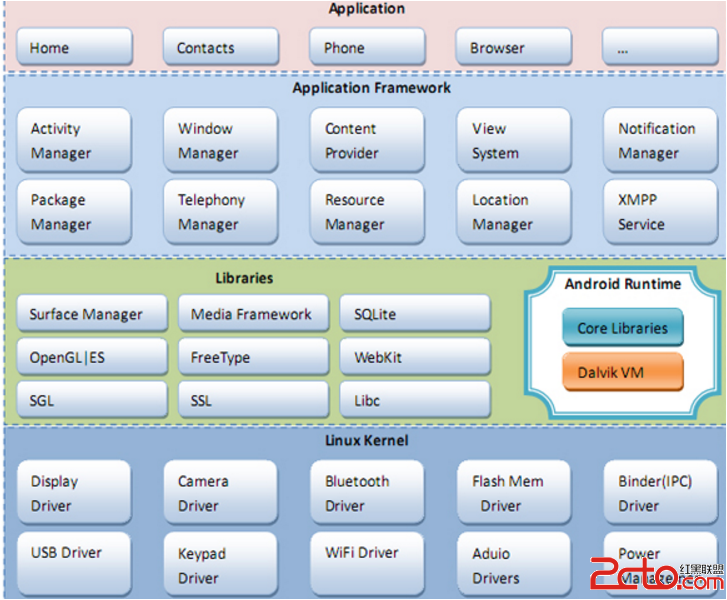 雜談——Android從啟動到程序運行發生的事情
雜談——Android從啟動到程序運行發生的事情
前言好久沒有寫博客了,瞬間感覺好多學了的東西不進行一個自我的總結與消化總歸變不成自己的。通過博客可能還可以找到一些當初在學習的時候沒有想到的問題。想了半天,從大二上學期自
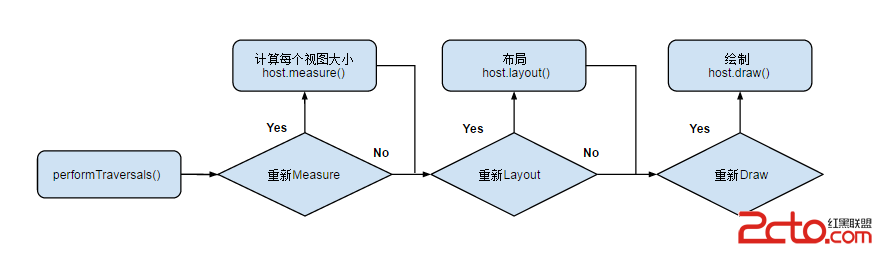 Android_View_View繪制流程
Android_View_View繪制流程
1. View 樹的繪圖流程當 Activity 接收到焦點的時候,它會被請求繪制布局,該請求由Android framework 處理.繪制是從根節點開始,